Las fórmulas son ecuaciones que efectúan cálculos con los valores de la hoja de cálculo. Una fórmula comienza por un signo igual (=). Por ejemplo, la siguiente fórmula multiplica 2 por 3 y, a continuación, suma 5 al resultado.
=5+2*3
las fórmulas contienen referencias relativas (referencia relativa: en una fórmula, dirección de una celda basada en la posición relativa de la celda que contiene la fórmula y la celda a la que se hace referencia. Si se copia la fórmula, la referencia se ajusta automáticamente. Una referencia relativa toma la forma A1.) y nombres (nombre: palabra o cadena de caracteres que representa una celda, rango de celdas, fórmula o valor constante. Utilice nombres fáciles de entender, como Productos, para referirse a rangos difíciles de entender, como Ventas!C20:C30.) de otras celdas. La celda que contiene la fórmula se denomina celda dependiente cuando su valor depende de los valores de otras celdas. Por ejemplo, la celda B2 es una celda dependiente si contiene la fórmula =C2.
| Fórmula de ejemplo | Acción |
|---|---|
| =C2 | Utiliza el valor de la celda C2 |
| =Hoja2!B2 | Utiliza el valor de la celda B2 de Hoja2 |
| =Activo-Pasivo | Resta la celda Pasivo de la celda Activo |
- Haga clic en la celda en que desee introducir la fórmula.
- En la barra de fórmulas (barra de fórmulas: barra de la parte superior de la ventana de Excel que se utiliza para escribir o editar valores o fórmulas en celdas o gráficos. Muestra la fórmula o el valor constante almacenado en la celda activa.)
 , escriba = (signo igual).
, escriba = (signo igual). - Siga uno de estos procedimientos:
- Para crear una referencia, seleccione una celda, un rango de celdas, una ubicación de otra hoja de cálculo o una ubicación de otro libro. Puede arrastrar el borde de la selección de celdas para mover la selección, o bien arrastrar la esquina del borde para ampliar la selección.
En la practica realizada utilizamos varias funciones por ejemplo:
=PROMEDIO(A1:B4) Halla el promedio de todos los números del rango
- Haga clic en la celda en que desee introducir la fórmula.
- Para iniciar la fórmula con la función, haga clic en Insertar función
 en la barra de fórmulas (barra de fórmulas: barra de la parte superior de la ventana de Excel que se utiliza para escribir o editar valores o fórmulas en celdas o gráficos. Muestra la fórmula o el valor constante almacenado en la celda activa.)
en la barra de fórmulas (barra de fórmulas: barra de la parte superior de la ventana de Excel que se utiliza para escribir o editar valores o fórmulas en celdas o gráficos. Muestra la fórmula o el valor constante almacenado en la celda activa.)  .
. - Seleccione la función que desee utilizar. Puede escribir una pregunta que describa lo que desee hacer en el cuadro Buscar una función (por ejemplo, "sumar números" devuelve la función SUMA), o elegir entre las categorías del cuadro O seleccionar una categoría.
- Introduzca los argumentos (argumento: valores que utiliza una función para llevar a cabo operaciones o cálculos. El tipo de argumento que utiliza una función es específico de esa función. Los argumentos más comunes que se utilizan en las funciones son números, texto, referencias de celda y nombres.). Para especificar referencias de celda como argumento, haga clic en Contraer diálogo
 para ocultar temporalmente el cuadro de diálogo. Seleccione las celdas de la hoja de cálculo y, a continuación, presione Expandir diálogo
para ocultar temporalmente el cuadro de diálogo. Seleccione las celdas de la hoja de cálculo y, a continuación, presione Expandir diálogo  .
. - Una vez completa la fórmula, presione ENTRAR.
 Crear una fórmula con funciones anidadas: =SI(PROMEDIO(F2:F5)>50
Crear una fórmula con funciones anidadas: =SI(PROMEDIO(F2:F5)>50Quedando de la siguiente forma:
aqui se utilizó una formula sencilla, pero tambien podemos utilizar la funcion dependiendo de nuestras nececidades que tengamos en un proyecto, tambien utilizamos la funcion si para hacer comparaciones dependiendo del caso que tengamos. mostrado en la siguiente figura

utilizamos la funcion si para poner la palabra ordinario o en en caso contrario la palabra exento, otor caso fue el calculo del pago total con la misma funcion si, mostrado a continuacion.
y por ultimo el calculo de la moda, valor maximo y valor minimo utilizando sus respectivas funciones
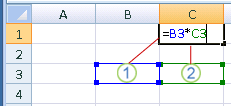



No hay comentarios:
Publicar un comentario